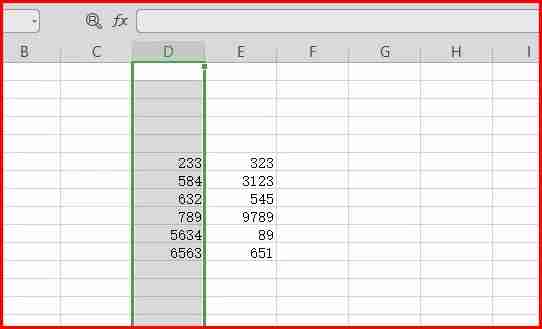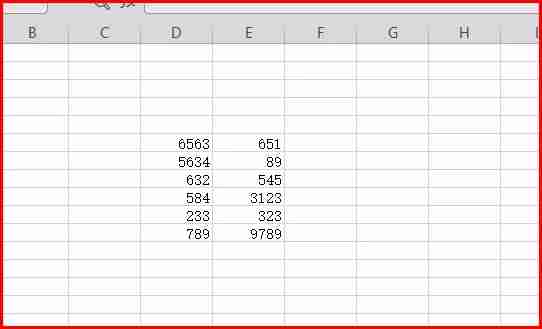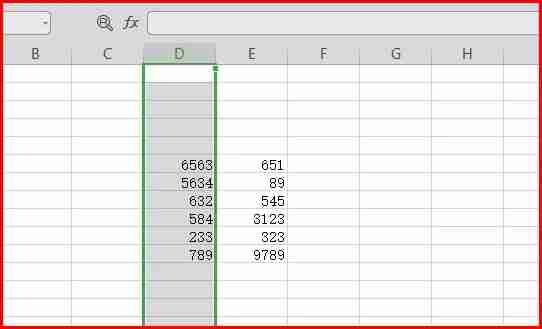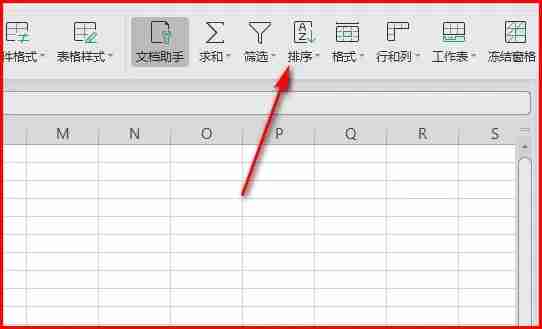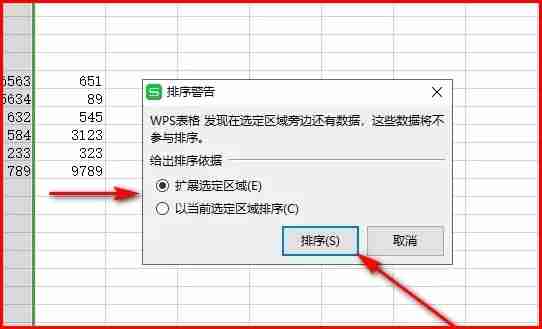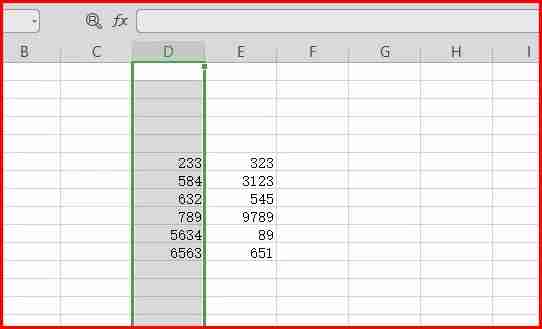首页 >
文章列表 > excel排序怎么让后面的数据跟着动 excel使用小技巧
excel排序怎么让后面的数据跟着动 excel使用小技巧
363
2024-10-15
excel是用户经常使用的一款办公软件,内置的排序功能可以让用户简单直观地看到数据变化,但是有用户每次排序之后发现其他行列的数据不会跟着一起变动,这是怎么回事?excel排序怎么让后面的数据跟着动呢?下面就来看看具体的解决办法。流程如下:1、打开Excel,输入数据。
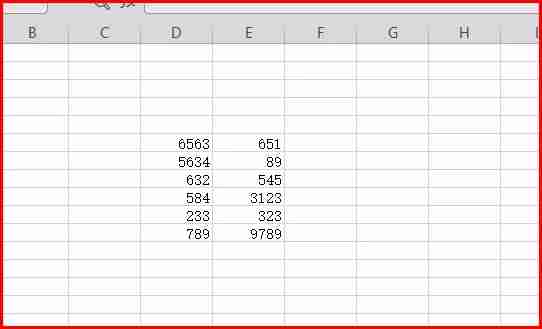
2、打开Excel表格后,选中其中排序的一列。
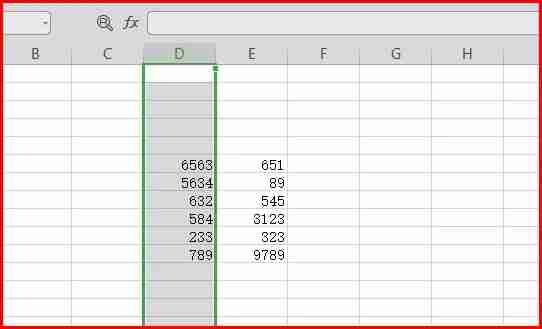
3、选中列之后,点击工具栏中的排序。
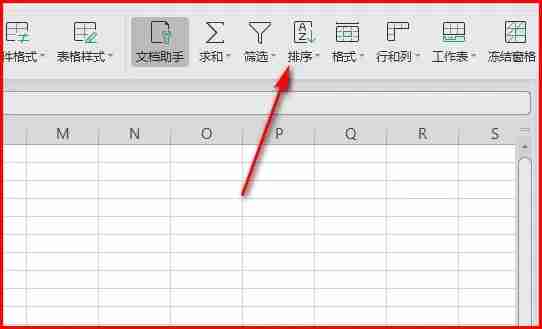
4、点击排序后会出现排序警告,选择扩展选定区域,然后点击排序。
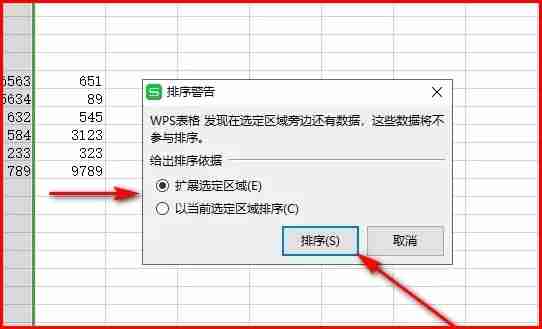
5、确定扩展选定区域后,所有列就都跟着排序列联动了。